以前MSI製グラボのサーマルパッドを交換してVRAM温度が安定したので安心してマイニングを行っていましたが、なんとあの優秀だったASUSのRTX3080 TUFが液漏れしているではありませんか!?
※MSI製RTX3080のサーマルパッド交換はこちらをご確認ください。
メモリクロックを下げてもダメで、グラボ本体をチェックしてみたら・・・

なんと液漏れしてるではないですか!!
「仕方ない、サーマルパッド交換するか・・・」という気持ちで、今回はASUS製RTX3080 TUFのサーマルパッド交換をやっていきたいと思います。
現状確認
まずは現状について確認したいと思います。
- ハッシュレートが下がる
- オーバークロック設定を変更しても温度が上がったままとなる
- グラボ本体を確認したら液漏れ発見
このような状態となっています。
最初は他と同じオーバークロック設定をしているのに、ハッシュレートが下がっているのでおかしいなと思いました。それでオーバークロック設定(メモリクロックなど)をいじりましたが改善されず、グラボ本体を見たところ液漏れを発見した次第です。
見ただけでは原因が不明だったので、早速Afterbunerを使ってVRAM温度など細かい部分を確認してみましょう。
Afterbunerでチェックした結果

VRAM温度が96℃とかなりの高温になっているのが分かります。90℃くらいまではフル回転で稼働させるので仕方ないと思いますので、最低でも-6℃いけばなと思います。
事前準備
サーマルパッドの交換をする上で、事前に必要なものを記載しておきます。
- メーカー保証を受けれない覚悟
- 精密ドライバー(100均でOK)
- サーマルパッド(1mm・2mm・3mm)
- グリス
- グリスクリーナー
- キムワイプ(拭き取り用)
- 作業マット
- 定規
- カッターナイフ
- 油性マジック(細い)
となります。
全てのメーカーで言えることと思いますが、サーマルパッド交換をしたらメーカー保証の対象外となりますので覚悟を持って始めましょう。

こちらの記事と準備するものがほぼ同じなので、特に重要なサーマルパッド交換だけ詳しく説明します。
サーマルパッドについて
Thermalrightのシリコンサーマルパッドです。
今回も厚さ1mm・2mm・3mm全てを使用します。ただMSI製RTX3080では3mm厚を一番多く使用するんですが、ASUS製RTX3080では2mm厚を一番多く使用します。
一応Amazonにも売ってあるので、ない人は事前に買っておきましょう。
ちなみに1台1回だけの交換なら3mm厚は「85×45」の大きさのものでも大丈夫です。他はつぎはぎしない限りは「120×120」を用意しましょう。
サーマルパッド交換手順
いよいよ交換に入りたいと思います。大まかな交換手順は以下の通りです。
- グラボ解体
- 漏れた液体を拭き取る
- 既存サーマルパッドのサイズを測る
- 新規サーマルパッドの切り出し
- 既存サーマルパッドを外して新規サーマルパッドを貼る
- 既存グリスの拭き取り
- 新規グリスを塗る
- グラボ組立
この順番で作業を行いたいと思います。
作業用マットがある人はマットを敷いて、その上のグラボのコアを上にした状態(ファンが下)で置きましょう。※配線類は全て外しておいてくださいね。
グラボ解体
早速解体していきます。精密ドライバーを持って、作業マットの上で行いましょう。

※画像では付いていますが、ライザーカードやケーブルなどは抜いておきましょう。
外側のネジを合計14カ所外します。色分けは同じネジの種類で分けています。赤丸のネジとオレンジ丸のネジにはバネが付いています。外してもネジにくっついたままですが、一応慎重に扱いましょう。
青丸のネジは青い抜け防止ノリ?みたいなのが付いていて、そこそこかたいので注意してください。
全て外したら、
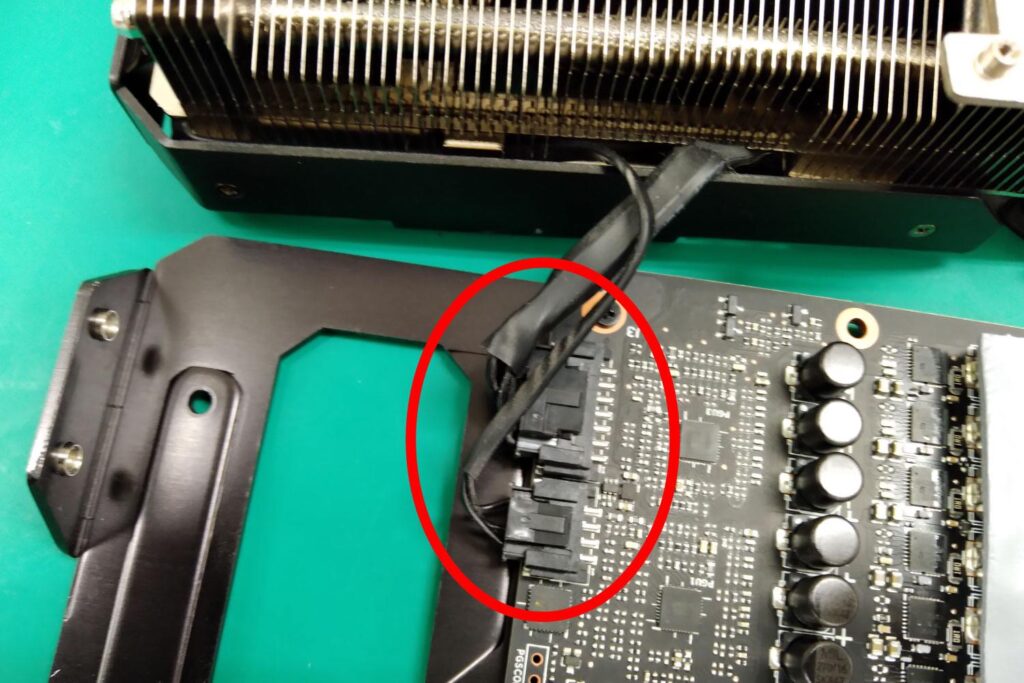
ファンのケーブルが中で繋がっていますので、完璧に開ききらずにこのケーブルを抜いてから

このように置きましょう。サーマルパッドが見えましたが、解体を続けていきましょう。

コアの周りにある赤い部分(ヒートシンク)を外します。特にネジでは止まっていないので、上に引っ張るだけで取ることができます。

裏面にも5つサーマルパッドが付いています。後でサイズ測りましょう。

※写真ではヒートシンクを外していないですが、外したあとの方が作業しやすいです。
5カ所止まっているネジを外し、外側のカバーとコア部分を分けます。
これで解体完了です。
漏れた液体を拭き取る
サーマルパッド付近には漏れた液体が各所付いているので、綺麗に拭き取りましょう。※交換時に拭き取ってもいいです。
既存サーマルパッドのサイズを測る
では各サーマルパッドのサイズを測ります。

まず最初に開いた状態のサイズから行きます。(赤は2mm厚・青は1mm厚)
- 左上:12mm × 67mm
- 左下:11mm × 49mm
- 右上:10mm × 109mm
- 右下:6mm × 105m
剥がれた位置もあって見にくいですが、このようなサイズになります。
また濃い青枠の部分は現状サーマルパッドが付いていないですが、ここを付けないと温度が下がらなかったので追加で「11mm × 52mm(2mm厚)」付けました。
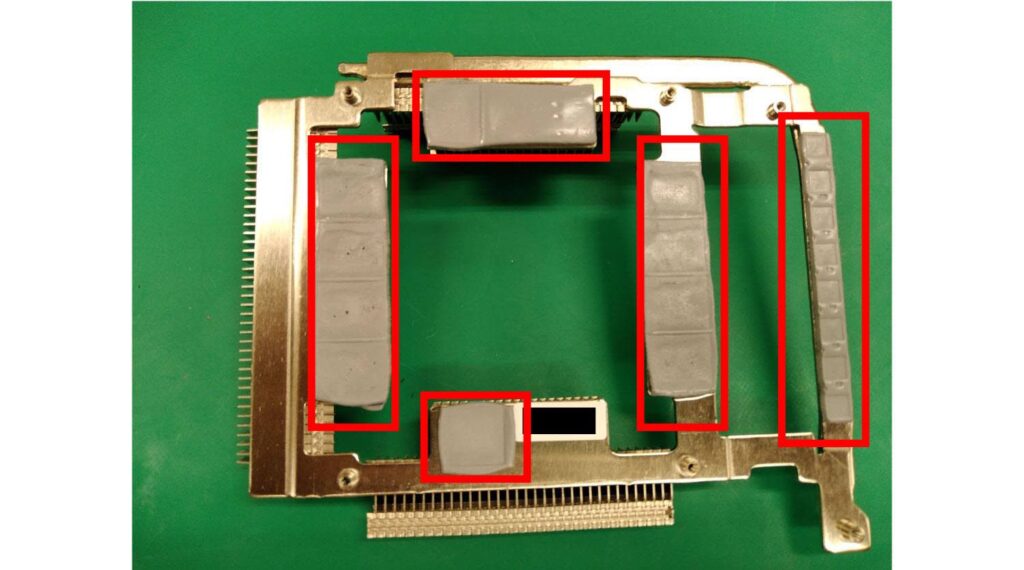
次はコア周りのヒートシンクのサーマルパッドです。全て2mm厚で、
- 左:15mm × 52mm
- 上:38mm × 15mm
- 下:14mm × 15mm
- 中央:15mm × 52mm
- 右:6mm × 66mm
となります。

最後は裏側のサーマルパッドです。(オレンジ枠3mm厚・青枠1mm厚)
まず1mm厚の方が、
- 左:9mm × 97mm
- 右:9mm × 70mm
3mm厚の方は、
- 左右:14mm × 49mm
- 上:13mm × 12mm
- 下:37mm × 14mm
となります。
新規サーマルパッドの切り出し⇒貼り替え
各サイズのサーマルパッドに油性マジックで線を引き、カッターナイフで綺麗にカットします。
既存サーマルパッドと同じ場所に先ほど切り出したサーマルパッドを貼っていきます。※剥がした際に残ったものや液は綺麗に拭き取っておきましょう。
グリスの塗り替え
コア部分についたグリスを専用のグリスクリーナーで綺麗に拭き取り、新しく用意したグリスを満遍なく塗ります。
グラボ組立
組み立て手順は、
- カバーとコア部分を合わせて、コア部分からネジで5カ所止める
- コア周辺のヒートシンクを付ける
- ファンのケーブルを挿す
- 2つを重ねる
- 外側のネジ計14カ所を止める
となります。
注意点としてはファンのケーブルを繋いだ状態から重ねるのはちょっとコツがいるので、丁寧に作業をしてください。
交換後の動作と数値を確認
きちんと組み立て出来ているか、またコア温度やVRAM温度が改善されたかをアフターバーナーを使ってみていきます。※マイニングした状態での温度をみたいので、NiceHash QuickMinerでマイニングを行いつつアフターバーナーで確認をします。
オーバークロック設定はアフターバーナーで設定し、
- Power Limit:69%
- Core Clock:-150MHz
- Memory Clock:+900MHz
- Fan Speed:100%
で設定をしています。結果はこちら!
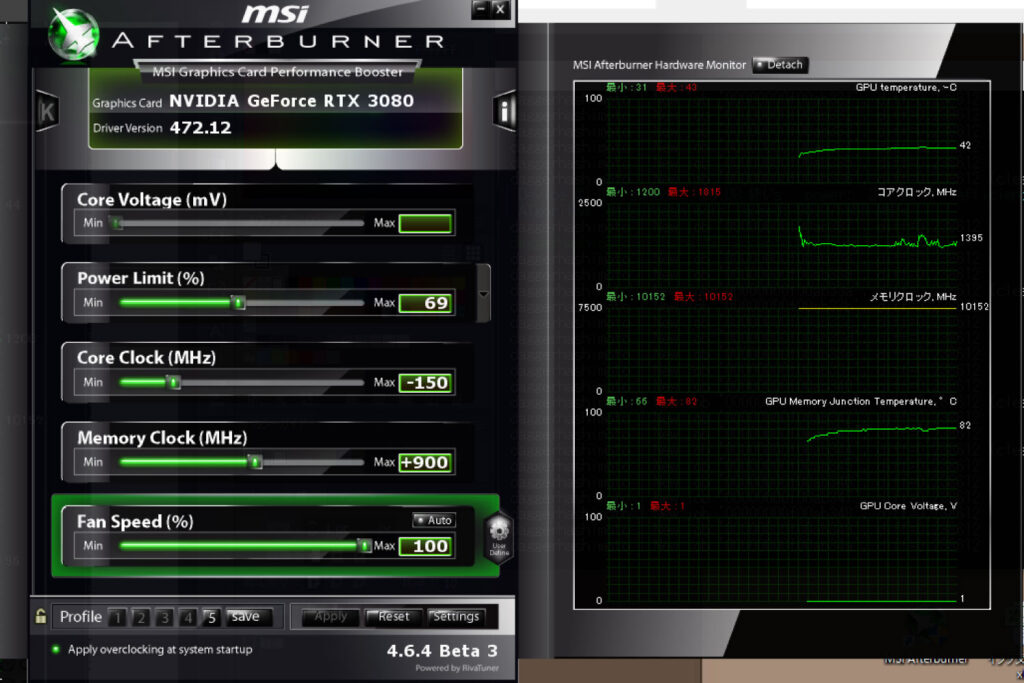
VRAM温度が82℃という結果に!当初96℃まで上がっていたので、-14℃という結果となりました。目標である90℃以下を達成して、MSIよりもVRAM温度が下がったので良しとしたいと思います。
HiveOSの値も見ていきましょう。

ハッシュレートを92MH/sまで下げないと50℃以下を維持できない状態だったのが、95.56MH/sまで上げても48℃をキープできるようになりました。
まだ稼働して1日しか経っていないので様子を見る必要はありますが、現状は問題ないかと思います。
まとめ
今回はASUS製RTX3080のサーマルパッド交換をやってみました。
以前交換したMSI製RTX3080のサーマルパッドより交換する数が多く、コア周りのヒートシンクにも隠してあるという若干面倒な仕様になっていたいと思います。
またMSI製RTX3080では3mm厚がメインで使用しましたが、今回のASUS製RTX3080では2mm厚がメインとなっておりメーカーの違いを実感しました。
あと何よりヒートシンクの網の部分に付いているサーマルパッドが少なかったので全体的に剥がしやすく、作業になれれば約1時間程度で終わりそうです。
アフターバーナーの数値は変わっているものの、実際にマイニングさせると劇的に改善はされないのでどうしてもしないといけない人だけ参考にしてみてください。









コメント